解决win10内部服务器错误500的方法
在使用wondows的系统时,我们时常需要登录账号,只有登录了为软件的账号才能使用电脑中自带的微软软件。但是有用户在使用软件进行登录的时候却发现无法登录,系统提示如下图所以:我们无法让你登录,错误提示为:内部服务器错误(500)。当我们遇到这样的情况时一般有两种方法可以解决,更改DNS或是重置一下系统中的internet设置,我们一起来看看这两种解决方法的具体操作步骤吧!
 操作方法:
操作方法:方法一:
1、使用鼠标单击菜单栏中的网络标志,点击之后接着找到网络和internet设置按钮,打开之后进入更改适配器设置界面!
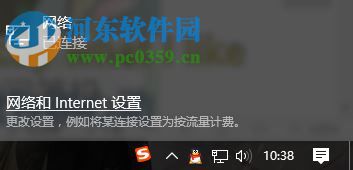
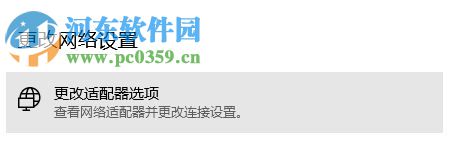
2、打开之后找到其中的以太网,使用鼠标右键单击之后打开它的属性设置界面!若是无线连接的用户在自己连接的网络上操作就可以了!
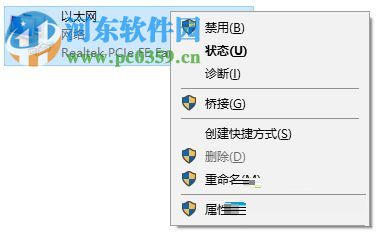
3、进入属性设置界面之后找到其中的IPV4一栏,使用鼠标双击打开它的DNS设置界面!
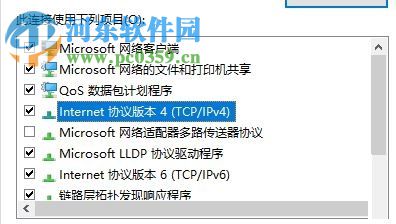
4、在下图中选中使用下面的DNS服务器地址一栏,然后将首选DNS设置为8.8.8.8 ,备用的设置为:4.2.2.1
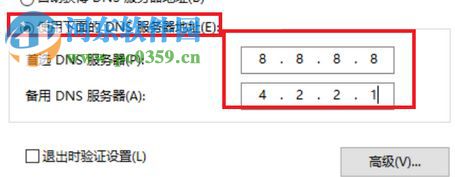
5、使用确定按钮保存之后再次尝试登录。
方法二:
若是上一种方法无效可以试着下面的方法来解决:
1、使用win+r快捷键调出系统中的运行程序,进入运行界面之后在输入框中输入:inetcpl.cpl 并按下回车键即可!
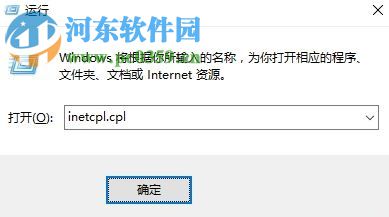
2、进入internet属性设置界面之后在高级选项卡中找到重置选项,单击它!
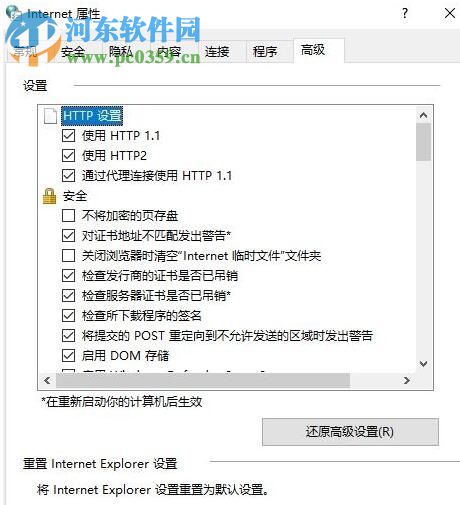
3、点击了重置选项之后在弹出的窗口中将“删除个人设置”一栏勾选上,这样就可以进行重置了!
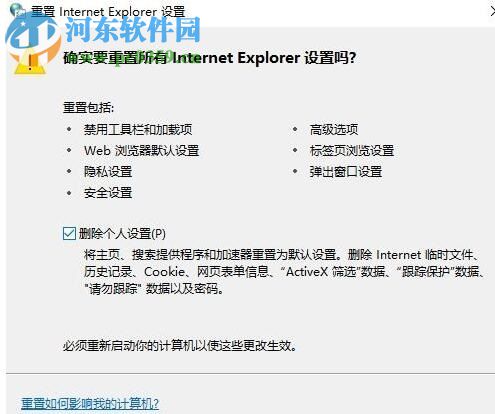
这就是小编解决在Win10中登录微软账号时被提示:内部服务器错误(500)的方法。以上的两种方法大家都可以尝试一下,如果你在修复的过程中又发现疑问或是更好的处理方法,可以在下方留言分享给大家哦!

 网公网安备
网公网安备